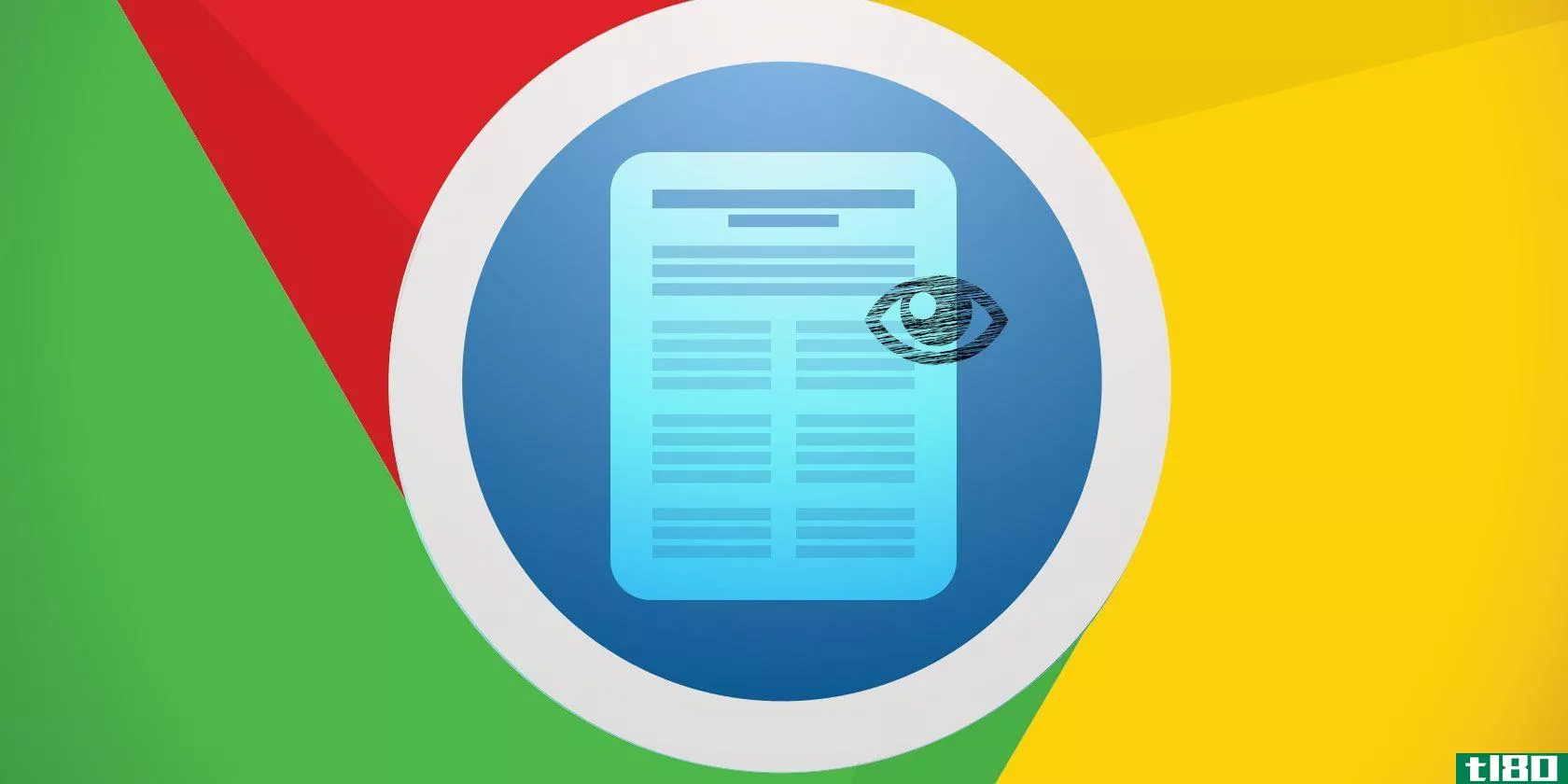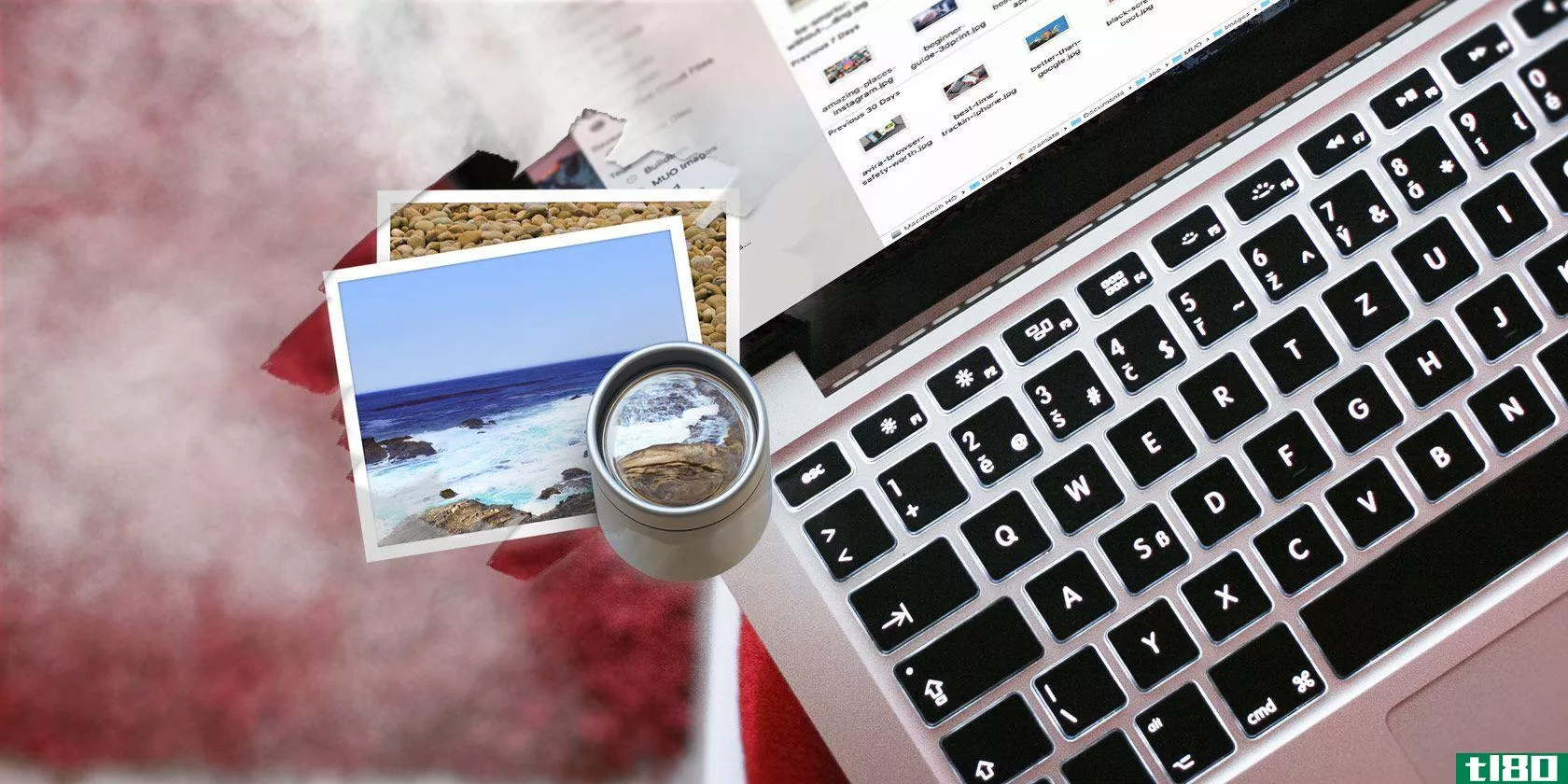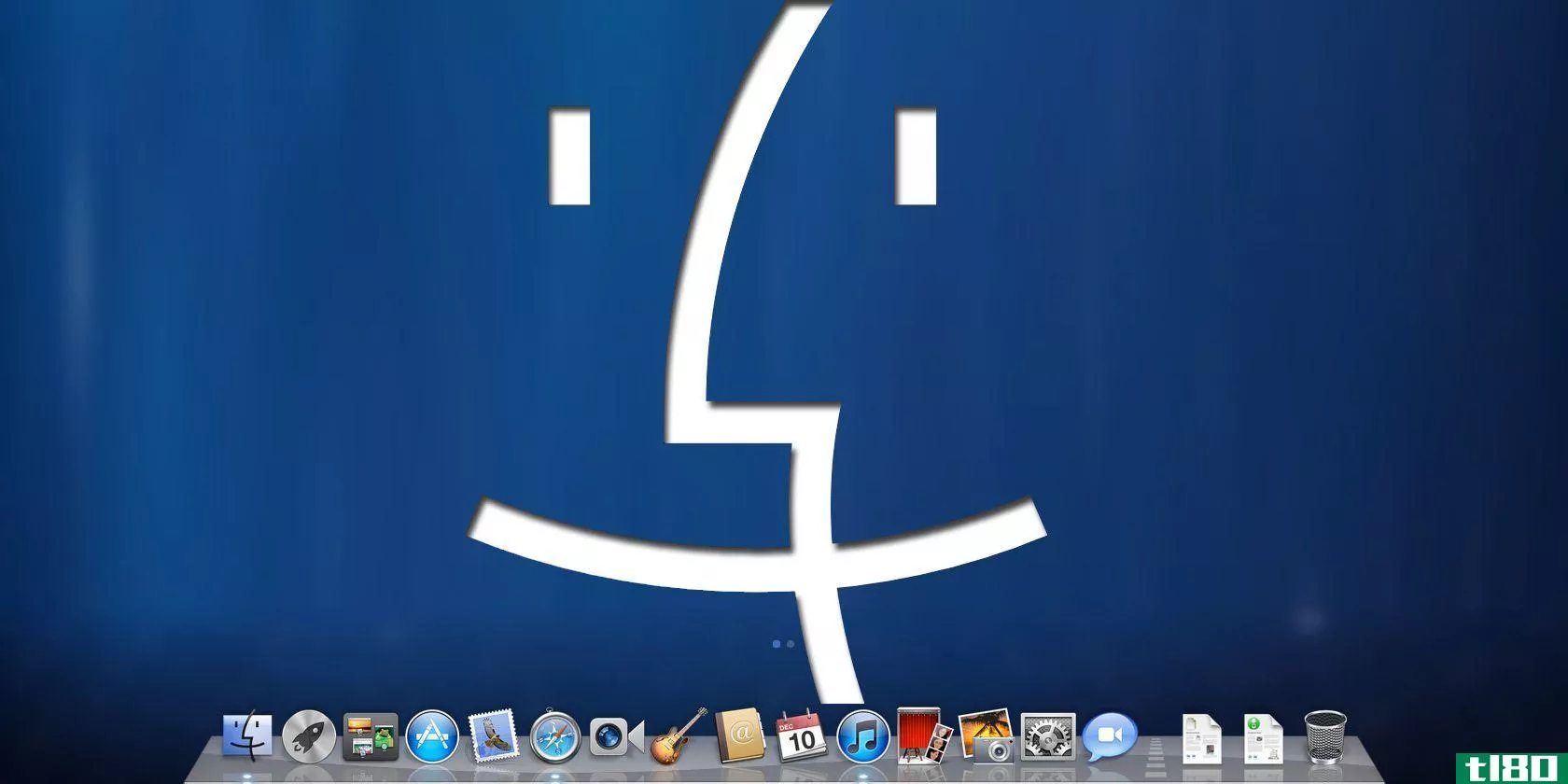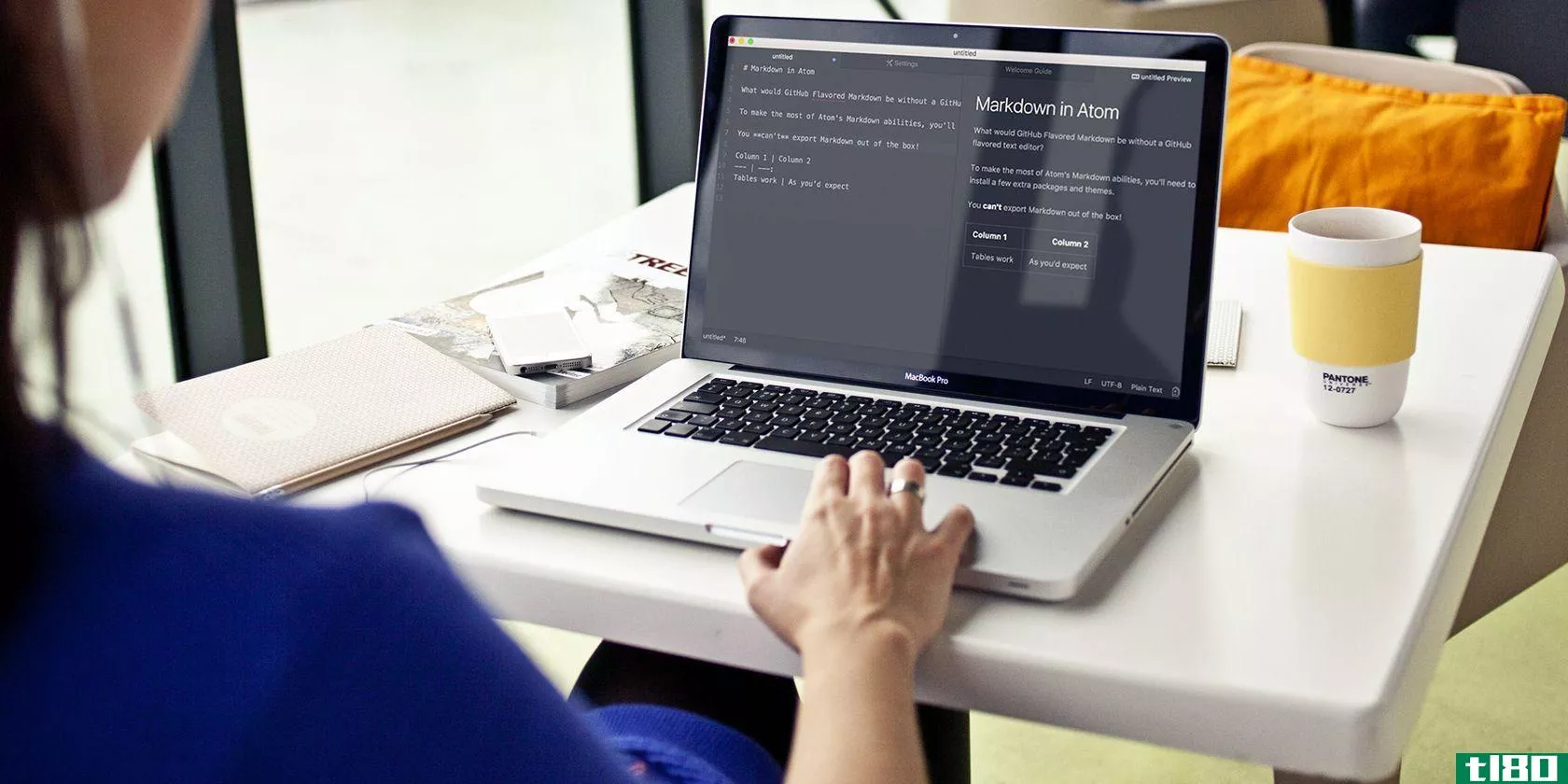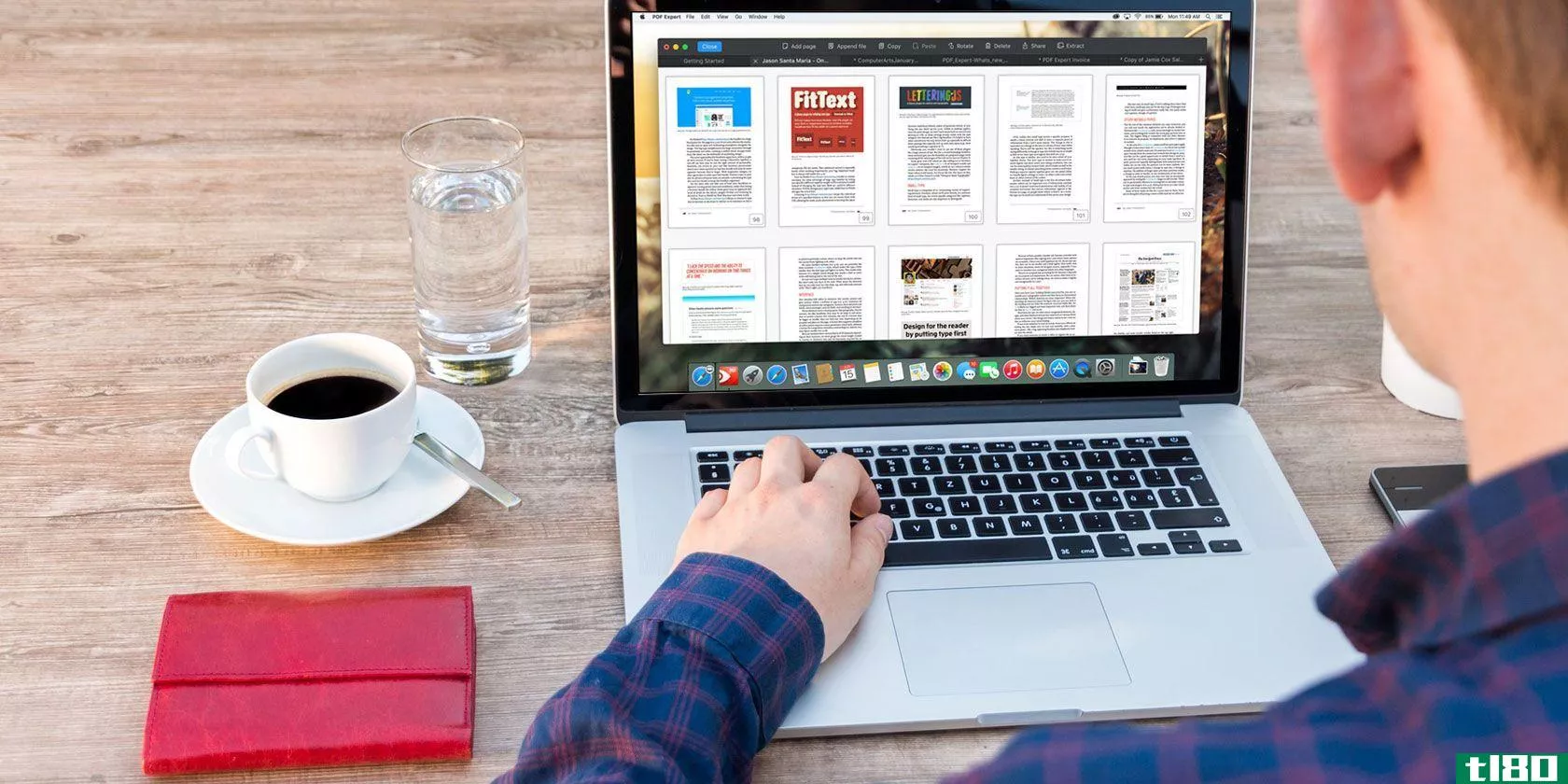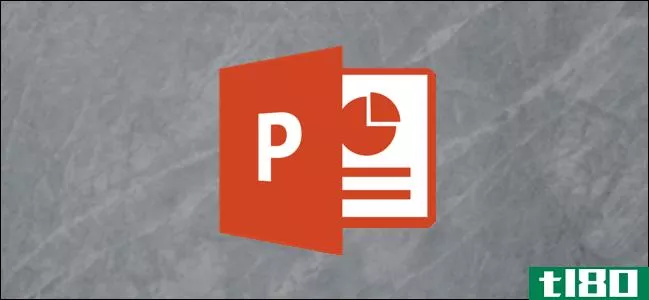阅读PDF的4个最佳免费mac预览选择
我喜欢安装在所有Mac系统上的预览应用程序。它几乎是一个可以查看和编辑图像或文档的通用应用程序,它还提供了一系列非常有用的功能。但是,尽管Preview支持PDF文档,它可能会更好。
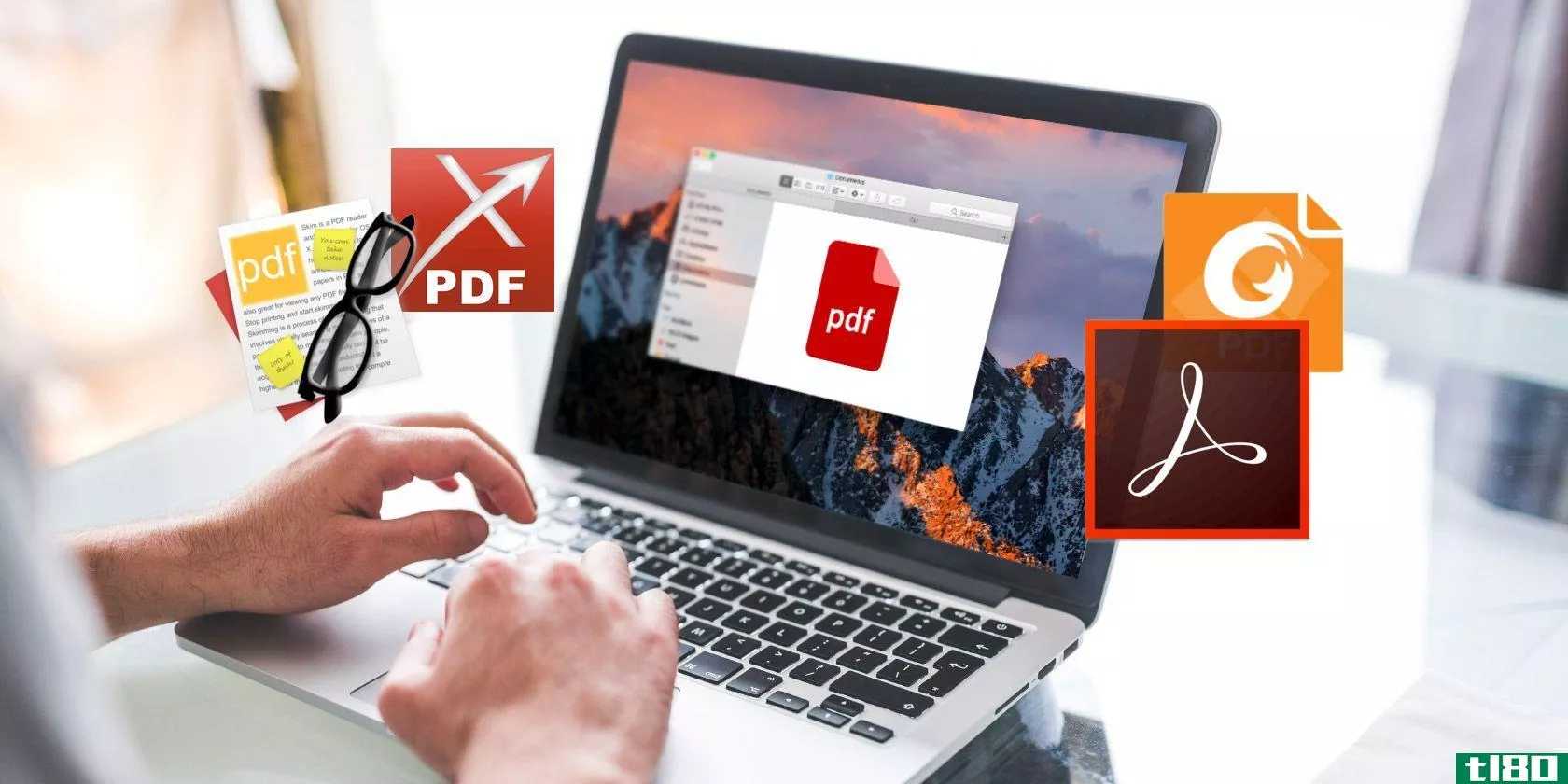
至少以我的经验来看,许多默认的Mac应用程序似乎都是这样。它们90%的时候都很好,但最终你会遇到怪癖、限制或障碍,这可能会促使你怀疑是否存在任何好的替代品。
所以我做了一些搜索和测试,找到了一些免费的预览替代品,可以更好地用于PDF阅读——我相信你至少会喜欢这篇文章中的一个选项。
1浏览
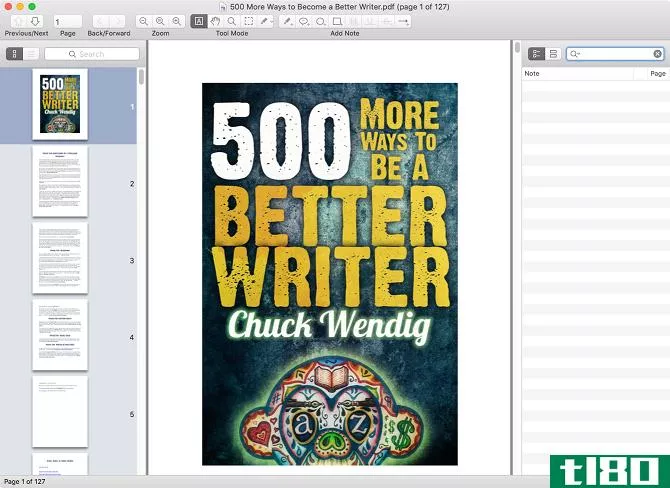
这是我首选的PDF阅读器的一个长远的选择。它拥有你所期望的所有核心特性,包括一些基本的定制和设置,而且它非常轻量级和快速。这是所有好的预览没有任何奇怪的怪癖,让我讨厌。
Skim实际上是为学术和科学论文而设计的,所以它最大的特点是能够注释文档。你可以添加和编辑笔记以及突出显示文本,这听起来不太像,但关键是易于使用的界面,从来没有得到的方式。
其他值得注意的功能还包括支持AppleScript和Apple远程控制、创建文档“快照”以供参考和修订控制、在演示模式下查看带有转换的页面等等。
2foxit阅读器
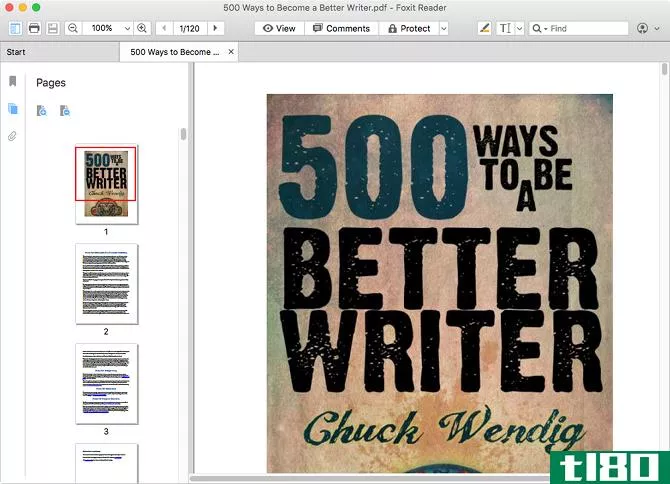
Foxit阅读器可以说是目前最流行的PDF阅读器,甚至超过了SumatraPDF(这是我在Windows上首选的阅读器)。当你第一次加载它时,你就会明白为什么用户如此喜欢它。它很漂亮,很有效,而且很快。
我在这篇文章中把它列为第二名,但这是一个非常接近的第二名。事实上,根据你的PDF阅读应用程序的需要,FoxitReader可能确实是你更好的选择。它带有一个选项卡式界面,当您同时处理几十个文档时,这个界面特别有用。
如果Skim不存在,我会使用Foxit阅读器。绝对没有竞争。它可能不会提供太多的定制,但PDF阅读体验是一流的。强烈推荐。
三。acrobat阅读器dc
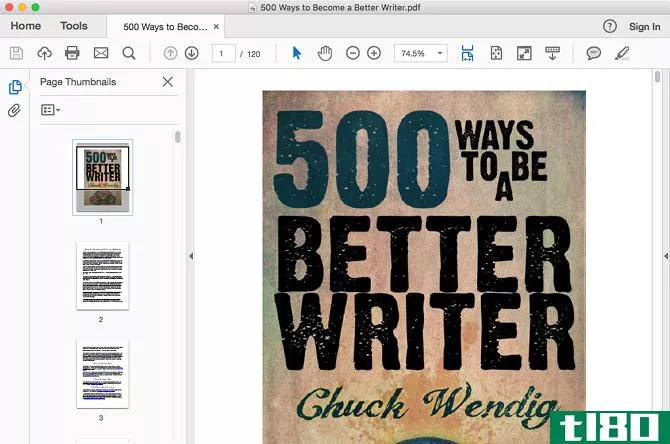
每个人都曾经使用过Acrobat Reader。与Flash一样,它由Adobe维护,与Flash一样,它以臃肿、凌乱、充满安全漏洞而著称。但情况已经发生了变化,AcrobatReader在这些日子里并不是那么糟糕,尤其是在Mac上。
与Foxit一样,Acrobat有一个基于tab的界面,这使得它非常适合保持多个文档处于打开状态。但是Acrobat最大的特点是文档云(这就是为什么它现在的名字中有“DC”)。有了它,你可以将文件安全地存储在Adobe的服务器上,并使用任何Acrobat Reader应用程序(包括移动变体)从任何地方访问它们。
升级到Pro版本(每月15美元)还提供了一些额外的功能,比如能够搜索扫描文档中的文本、将pdf导出为各种办公格式、在**上填写和签名表单等等。
4海信pdf阅读器[不再提供]
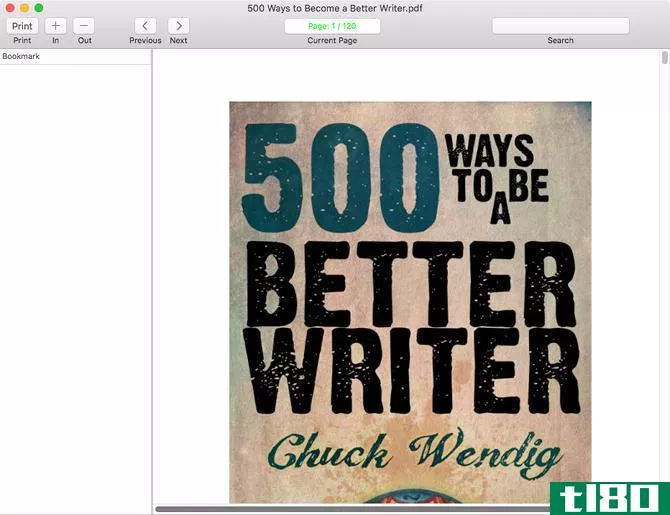
海软PDF阅读器是一个超轻量的读者谁不想要任何**或口哨。从某种意义上说,它与Acrobat Reader完全相反。它不想让你的生活变得简单,甚至没有一个偏好面板。它只是加载和显示PDF文档(包括受DRM-X保护的文档)。
你知道吗?对于大多数人来说,这是非常好的,如果这听起来像是你想要的那种应用程序,不要让任何人说服你切换到Foxit或Acrobat。海软PDF阅读器是为简约主义者和那些谁有老化的硬件谁喜欢性能的原因轻量级软件。
海软PDF阅读器还优先考虑安全和隐私。它从不连接到互联网,甚至不检查更新。您必须从菜单手动运行版本检查。
mac付费pdf解决方案
如果你需要一个不仅能阅读而且能创建和编辑PDF文档的应用程序,你就需要花一大笔钱才能得到一个真正值得使用的应用程序。免费的PDF编辑器确实存在,但它们在可用性和质量上往往不够。PDF编辑是复杂的,你不想在这里略读。
iSkysoft PDF Editor标准版(编辑、注释、水印、创建、**、表单和格式转换)价格为50美元,专业版(扫描文档的OCR、文件压缩、更多转换选项和文档的密码保护)价格为100美元。两个版本都提供****。
PDF Studio更贵,标准版本(创建、扫描、注释、表单、密码保护、水印、书签和目录)的成本为90美元,专业版本(扫描文档的OCR、文本编辑、内容编校、数字签名、拆分和合并、批处理、,以及优化)。两个版本都提供****。
对于严肃的PDF工作,这两个都不能出错。
你喜欢哪种选择?
还有一个应用程序值得一提:Okular。它实际上是最好的免费开放源码PDF阅读器之一,但面临着一个巨大的问题:安装和设置都很困难。您需要安装KDE(最有可能使用自制),然后从源代码处编译Okular。这是先进的东西,所以非技术人员要小心。
考虑到Skim和Foxit阅读器的可用性,我不想在Okular上浪费任何精力。Skim和Foxit阅读器易于使用,免费,深受许多人的喜爱。如果你还没有试过的话,就试一下。
你用什么在Mac上读PDF?预演够好吗?还是你已经决定了另一种选择?在下面的评论中与我们分享您的想法。
- 发表于 2021-03-17 06:13
- 阅读 ( 289 )
- 分类:IT
你可能感兴趣的文章
适用于运行windows或mac的办公室的最佳免费pdf工具
... 但它只是PDF阅读器。它没有编辑、签名、注释或以其他方式更改PDF文档的功能。除了PDF,苏门答腊PDF还可以查看EPUB、MOBI、XPS、CBR和其他几种格式。 ...
- 发布于 2021-03-12 20:52
- 阅读 ( 264 )
在浏览器中查看office文档的3个最佳chrome扩展
如果你和我一样,过着没有微软办公软件的生活是一种美好的生活。也许你已经战略性地设计了你生活的方方面面,这样你就不必每天花8个小时在微软办公产品上。或者你说服了你的团队成员转向其他更好的解决方案。 ...
- 发布于 2021-03-14 11:50
- 阅读 ( 313 )
13个windows程序是macos应用程序的更好替代品
...我认为macOS缺少苏门答腊PDF的好替代品。每当我想在Mac上阅读PDF文档时,我都会想起这一点。 ...
- 发布于 2021-03-15 12:41
- 阅读 ( 217 )
在mac上预览的10个基本提示和技巧
...拖入一个页面。预览实际上是一个非常强大的PDF编辑器,阅读更多关于使用它来合并,分割,编辑和转换文件。 ...
- 发布于 2021-03-15 13:42
- 阅读 ( 314 )
如何在mac上创建、合并、拆分和标记pdf文档
...包,我们也有一些建议。如果你只是在寻找最好的macOS PDF阅读器,我们也有一些替代预览。 ...
- 发布于 2021-03-15 14:36
- 阅读 ( 354 )
如何压缩pdf文件,减小文件大小,并使其变小
...在预览中打开PDF。通常您只需双击文件,但如果安装了PDF阅读器(如Adobe Reader),则需要右键单击“打开并预览”)。然后单击“文件”>“导出”,并在“石英过滤器”下拉框中,选择“减小文件大小”。 ...
- 发布于 2021-03-18 08:43
- 阅读 ( 530 )
最好的默认mac应用程序,你不需要更换
...Mac恢复到以前的点。 iBooks:在Mac上管理、阅读和购买书籍。(它与ePUBs和PDF配合使用。) ...
- 发布于 2021-03-22 06:24
- 阅读 ( 259 )
android的5个最佳pdf阅读、编辑和注释应用程序
我们读书是为了获取信息和知识。虽然这两个方面都是阅读的基本方面,但我们无法区分它们之间的区别。当你注释的时候,你的大脑与书形成了一种上下文关系。 ...
- 发布于 2021-03-22 06:58
- 阅读 ( 480 )